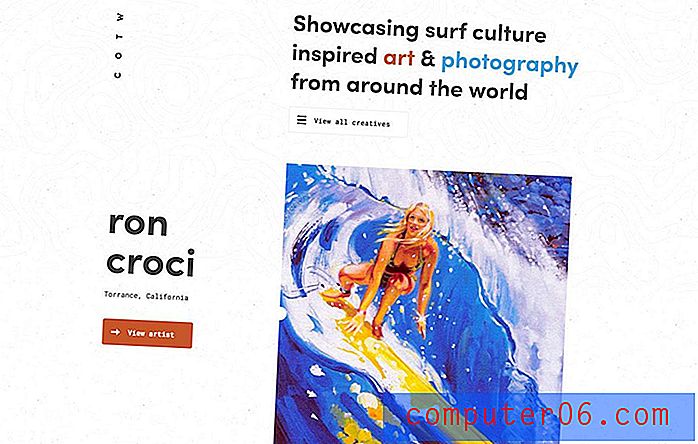Добавете съобщения към iPhone 5 Dock
Подредбата на иконите по подразбиране на вашия iPhone 5 е доста удобна за много потребители на iPhone. Но с времето ще започнете да добавяте все повече приложения, вероятно до момента, в който ще трябва често да превключвате между различните екрани, за да намерите това, което търсите. Въпреки това четирите икони в долната част на екрана, наречени "док", ще останат на същото място, независимо от екрана, на който се намирате. Затова има смисъл да поставите четирите си най-често използвани приложения на това място, за да осигурите лесен достъп. Така че, ако искате да поставите приложението си Съобщения в дока, продължете да четете по-долу.
Поставете иконата на съобщенията в дока на дъното на екрана на iPhone 5
Докато тази статия е написана специално за адресиране на приложението Съобщения, това ще работи за всяко друго приложение, което може да искате да добавите към вашия док. Така например, ако предпочитате да използвате приложението за браузър Chrome вместо Safari, можете да замените и тези икони.
Стъпка 1: Намерете приложението си Съобщения .

Стъпка 2: Докоснете и задръжте иконата Съобщения, докато се разклати. Обърнете внимание, че в горния ляв ъгъл на някои от другите приложения на вашия екран ще се появи X. Можете да изтриете приложения, като натиснете този X, въпреки че някои приложения, като например Съобщения, нямат X, тъй като те не могат да бъдат изтрити.
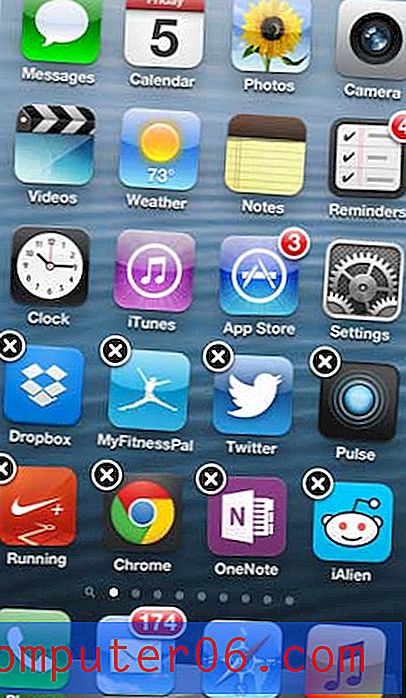
Стъпка 3: Плъзнете иконата, която искате да премахнете от док. В моя случай премахвам иконата Music .
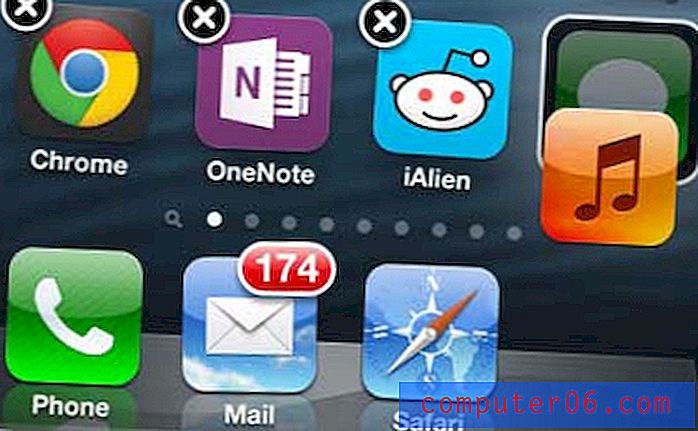
Докът ви сега трябва да има само три икони.
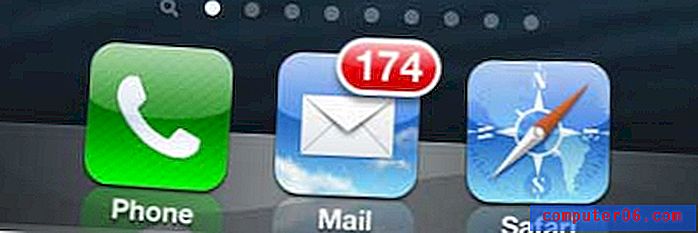
Стъпка 4: Плъзнете приложението Messages в дока. Можете да го плъзнете на всяко място в дока.

Стъпка 5: Натиснете бутона Начало в долната част на телефона, за да разрешите приложенията и да завършите процеса.
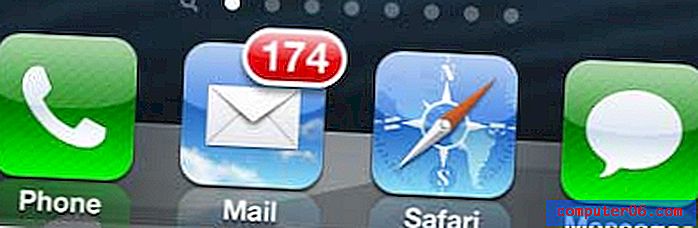
Ако имате много важни файлове на телефона си или имате голяма медийна библиотека, която управлявате с iTunes, може да е време да съхраните тези файлове на външен твърд диск като резервно копие в случай, че твърдият диск на вашия компютър се срине. Този твърд диск от 1 TB от Amazon е достъпен, има страхотни отзиви и ще бъде достатъчно място за повечето потребители.
Ако искате да изтриете някои приложения, за да освободите място на вашия iPhone 5, разгледайте тази статия.